PS如何填充选中区域的颜色 PS如何使用填充工具填充选中区域的颜色
更新时间:2024-01-31 14:14:16作者:jiang
在Photoshop中,想要给选中区域填充颜色是一项常见的操作,为了实现这一目标,我们可以使用填充工具来快速、方便地添加所需的颜色。填充工具可以帮助我们在选定的区域内添加纯色、渐变或图案等不同类型的填充效果。通过掌握PS中填充工具的使用方法,我们可以轻松地为选中区域添加个性化的颜色,以实现各种设计需求。下面将介绍一些使用填充工具填充选中区域的常见技巧和步骤。
具体方法如下:
1、打开界面后,新建一个图层点击选中。
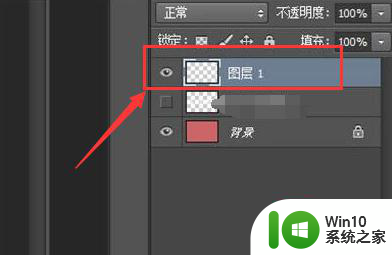
2、随后先为该图层调整好前景色。
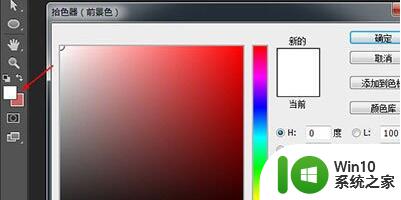
3、接着打开编辑菜单中的填充面板,将内容使用一栏改为前景色,点击确定。
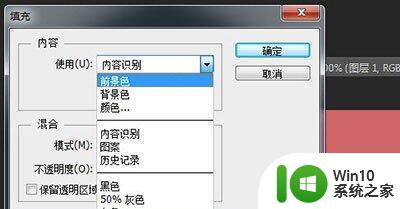
4、最后按下键盘的ALT+DELETE键即可快速填充。
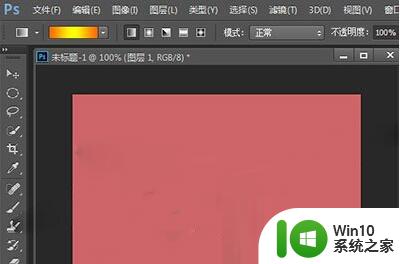
以上就是PS如何填充选中区域的颜色的全部内容,有遇到这种情况的用户可以按照小编的方法来进行解决,希望能够帮助到大家。
- 上一篇: 鲁大师网页版怎么卸载 怎样彻底移除鲁大师
- 下一篇: 硬盘坏道检测怎么看 固态硬盘坏道检测工具
PS如何填充选中区域的颜色 PS如何使用填充工具填充选中区域的颜色相关教程
- ps快速填充颜色快捷键 PS怎么使用填充颜色工具
- excel下拉列表填充颜色的步骤 Excel下拉列表填充颜色的方法
- 怎样将空心字体填充颜色 空心字体如何添加颜色填充
- wps如何使画图矩形用两种颜色填充 wps画图中如何用两种颜色填充矩形
- 2007word文档怎么填充背景颜色 2007 Word文档如何设置填充效果背景颜色
- wps快速填充的按钮在哪 wps中的快速填充按钮在哪个选项卡
- wps如何填充底色 wps文档如何填充底色
- 文本框背景颜色怎么填充 PPT文本框填充背景颜色设置方法
- wps怎么样填充双色 wps填充双色的方法
- wps图片填充颜色不生效
- ps如何删除选中的区域 Photoshop如何删除选中区域
- wps怎样打出黄色边内是白色填充 怎样在wps中打出黄色边框并填充为白色
- U盘装机提示Error 15:File Not Found怎么解决 U盘装机Error 15怎么解决
- 无线网络手机能连上电脑连不上怎么办 无线网络手机连接电脑失败怎么解决
- 酷我音乐电脑版怎么取消边听歌变缓存 酷我音乐电脑版取消边听歌功能步骤
- 设置电脑ip提示出现了一个意外怎么解决 电脑IP设置出现意外怎么办
电脑教程推荐
- 1 w8系统运行程序提示msg:xxxx.exe–无法找到入口的解决方法 w8系统无法找到入口程序解决方法
- 2 雷电模拟器游戏中心打不开一直加载中怎么解决 雷电模拟器游戏中心无法打开怎么办
- 3 如何使用disk genius调整分区大小c盘 Disk Genius如何调整C盘分区大小
- 4 清除xp系统操作记录保护隐私安全的方法 如何清除Windows XP系统中的操作记录以保护隐私安全
- 5 u盘需要提供管理员权限才能复制到文件夹怎么办 u盘复制文件夹需要管理员权限
- 6 华硕P8H61-M PLUS主板bios设置u盘启动的步骤图解 华硕P8H61-M PLUS主板bios设置u盘启动方法步骤图解
- 7 无法打开这个应用请与你的系统管理员联系怎么办 应用打不开怎么处理
- 8 华擎主板设置bios的方法 华擎主板bios设置教程
- 9 笔记本无法正常启动您的电脑oxc0000001修复方法 笔记本电脑启动错误oxc0000001解决方法
- 10 U盘盘符不显示时打开U盘的技巧 U盘插入电脑后没反应怎么办
win10系统推荐
- 1 萝卜家园ghost win10 32位安装稳定版下载v2023.12
- 2 电脑公司ghost win10 64位专业免激活版v2023.12
- 3 番茄家园ghost win10 32位旗舰破解版v2023.12
- 4 索尼笔记本ghost win10 64位原版正式版v2023.12
- 5 系统之家ghost win10 64位u盘家庭版v2023.12
- 6 电脑公司ghost win10 64位官方破解版v2023.12
- 7 系统之家windows10 64位原版安装版v2023.12
- 8 深度技术ghost win10 64位极速稳定版v2023.12
- 9 雨林木风ghost win10 64位专业旗舰版v2023.12
- 10 电脑公司ghost win10 32位正式装机版v2023.12